Panduan Pengguna iPhone
- Selamat Datang
- Baru dalam iOS 12
-
- Bangunkan dan buka kunci
- Ketahui gerak isyarat asas
- Ketahui gerak isyarat untuk iPhone X dan lebih baru
- Gunakan 3D Touch untuk pratonton dan pintasan
- Terokai skrin Utama dan app
- Tukar seting
- Ambil gambar skrin
- Laraskan kelantangan
- Tukar bunyi dan getaran
- Cari kandungan
- Guna dan sesuaikan Pusat Kawalan
- Lihat dan susun Paparan Hari Ini
- Akses ciri daripada skrin Kunci
- Perjalanan dengan iPhone
- Setkan masa skrin, peruntukan dan had
- Selaraskan iPhone menggunakan iTunes
- Cas dan pantau bateri
- Ketahui makna ikon status
-
- Aksesori yang disertakan dengan iPhone
- Sambungkan peranti Bluetooth
- Strim audio dan video ke peranti lain
- Kawal audio pada berbilang peranti
- AirPrint
- Gunakan Apple EarPods
- Apple Watch
- Gunakan Magic Keyboard
- Pengecasan wayarles
- Handoff
- Gunakan Papan Klip Universal
- Buat dan terima panggilan Wi-Fi
- Gunakan iPhone sebagai hotspot Wi-Fi
- Kongsi sambungan Internet iPhone anda
- Pindahkan fail dengan iTunes
-
-
- Bermula dengan ciri kebolehcapaian
- Pintasan Kebolehcapaian
-
-
- Aktifkan dan berlatih menggunakan VoiceOver
- Tukar seting VoiceOver anda
- Pelajari gerak isyarat VoiceOver
- Kendalikan iPhone menggunakan gerak isyarat VoiceOver
- Kawal VoiceOver menggunakan rotor
- Gunakan papan kekunci atas skrin
- Tulis dengan jari anda
- Kawal VoiceOver dengan Magic Keyboard
- Taipkan braille atas skrin menggunakan VoiceOver
- Gunakan paparan braille
- Gunakan VoiceOver dalam app
- Sebut pilihan, sebut skrin, maklum balas penaipan
- Zum masuk pada skrin
- Kanta Pembesar
- Seting paparan
- Face ID dan perhatian
-
- Akses Dibantu
-
- Maklumat keselamatan penting
- Maklumat pengendalian penting
- Dapatkan maklumat tentang iPhone anda
- Lihat atau tukar seting selular
- Ketahui lanjut tentang perisian dan perkhidmatan iPhone
- Pernyataan pematuhan FCC
- Pernyataan pematuhan ISED Kanada
- Maklumat Laser Kelas 1
- Apple dan persekitaran
- Maklumat pembuangan dan kitar semula
- Hak Cipta
Lihat Rumah pada iPhone
App Rumah ![]() memberikan cara yang selamat untuk mengawal dan mengautomasikan aksesori didayakan HomeKit, seperti lampu, kunci, TV pintar, termostat, bidai tingkap, palam pintar dan kamera. Dengan Rumah, anda boleh mengawal sebarang aksesori “Works with Apple HomeKit” menggunakan iPhone.
memberikan cara yang selamat untuk mengawal dan mengautomasikan aksesori didayakan HomeKit, seperti lampu, kunci, TV pintar, termostat, bidai tingkap, palam pintar dan kamera. Dengan Rumah, anda boleh mengawal sebarang aksesori “Works with Apple HomeKit” menggunakan iPhone.
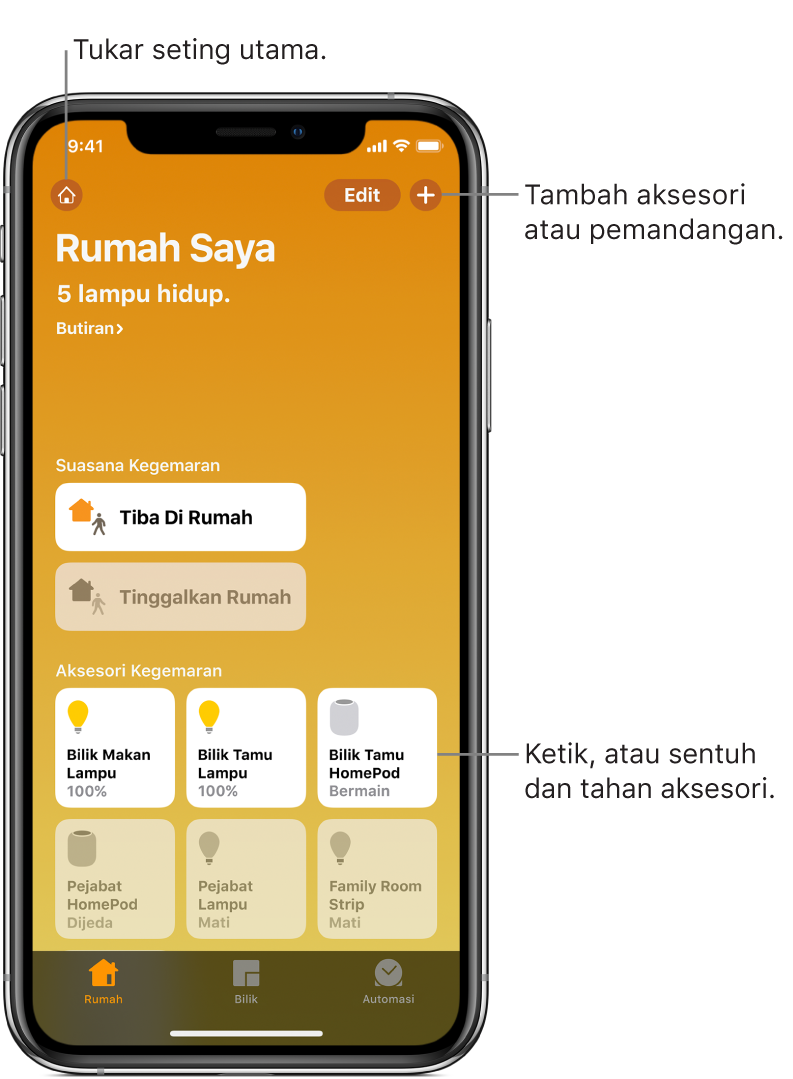
Selepas anda menyediakan rumah anda dan biliknya, anda boleh mengawal aksesori secara individu, atau menggunakan suasana untuk mengawal berbilang aksesori dengan satu perintah. Sebagai contoh, anda boleh mencipta suasana dipanggil “hendak masuk tidur” yang mematikan lampu sekitar rumah, memalapkan lampu dalam bilik “bilik tidur utama” ke 30 peratus, kemudian mengunci pintu depan dan merendahkan termostat.
Anda boleh menjadualkan suasana untuk berjalan secara automatik pada masa tertentu, atau apabila anda mengaktifkan aksesori tertentu (sebagai contoh, apabila anda membuka kunci pintu hadapan). Ini juga membenarkan anda dan orang lain yang anda jemput, untuk mengawal rumah anda dengan selamat semasa anda tiada di rumah. Untuk mengawal rumah anda dari jauh, anda mesti mempunyai Apple TV (generasi ke-4 atau lebih baru), HomePod, atau iPad (dengan iOS 10.3 atau lebih baru) yang anda tinggalkan di rumah.